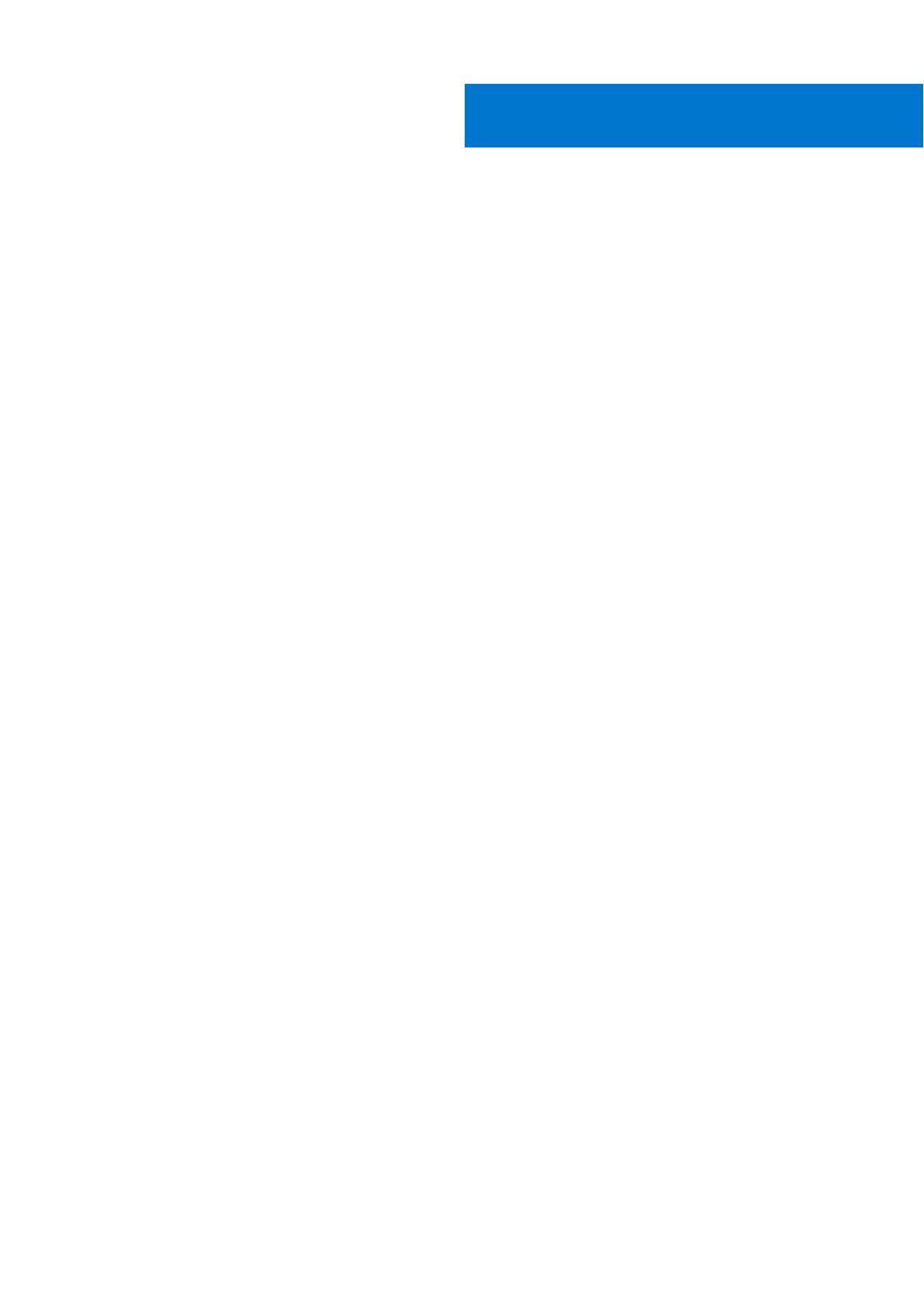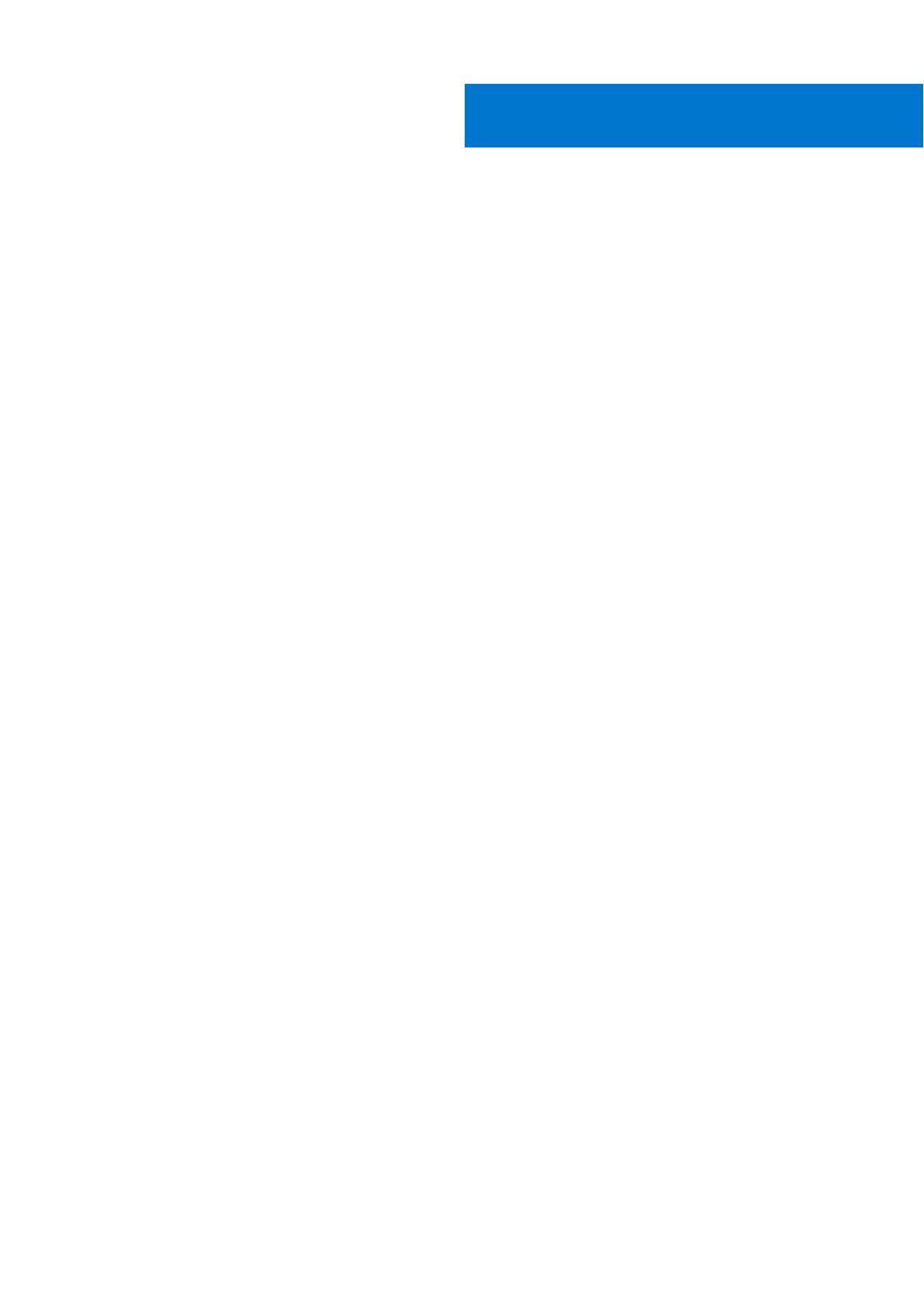
Capítulo 1: Configure el equipo.........................................................................................................5
Capítulo 2: Descripción general del chasis.........................................................................................8
Vista frontal............................................................................................................................................................................ 8
Vista posterior........................................................................................................................................................................9
Etiqueta de servicio............................................................................................................................................................... 9
Capítulo 3: Especificaciones del sistema..........................................................................................10
Procesador............................................................................................................................................................................10
Memoria................................................................................................................................................................................. 11
Almacenamiento....................................................................................................................................................................11
Audio...................................................................................................................................................................................... 12
Tarjeta de vídeo....................................................................................................................................................................13
Comunicación....................................................................................................................................................................... 13
Inalámbrica............................................................................................................................................................................ 13
Puertos y conectores...........................................................................................................................................................14
Fuente de alimentación........................................................................................................................................................14
Dimensiones físicas del sistema..........................................................................................................................................14
Entorno..................................................................................................................................................................................15
Entorno de almacenamiento y funcionamiento................................................................................................................15
Capítulo 4: System Setup (Configuración del sistema)..................................................................... 16
System Setup (Configuración del sistema)...................................................................................................................... 16
Menú de inicio.......................................................................................................................................................................16
Teclas de navegación...........................................................................................................................................................17
Secuencia de arranque........................................................................................................................................................ 17
Opciones de configuración del sistema............................................................................................................................. 17
Opciones generales........................................................................................................................................................ 17
Información del sistema.................................................................................................................................................18
Opciones de la pantalla Video (Vídeo).........................................................................................................................19
Seguridad........................................................................................................................................................................20
Opciones de arranque seguro.......................................................................................................................................21
Opciones de Intel Software Guard Extensions.......................................................................................................... 22
Rendimiento....................................................................................................................................................................22
Administración de alimentación....................................................................................................................................23
Comportamiento de POST...........................................................................................................................................24
Capacidad de administración........................................................................................................................................24
Compatibilidad con virtualización.................................................................................................................................24
Opciones de modo inalámbrico....................................................................................................................................25
Mantenimiento...............................................................................................................................................................25
Registros del sistema.................................................................................................................................................... 26
Configuración avanzada............................................................................................................................................... 26
Actualización del BIOS en Windows..................................................................................................................................26
Actualización del BIOS en sistemas con BitLocker habilitado..................................................................................26
Tabla de contenido
Tabla de contenido 3